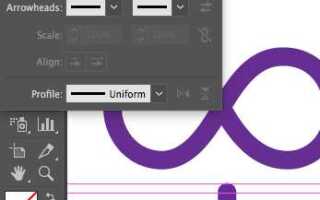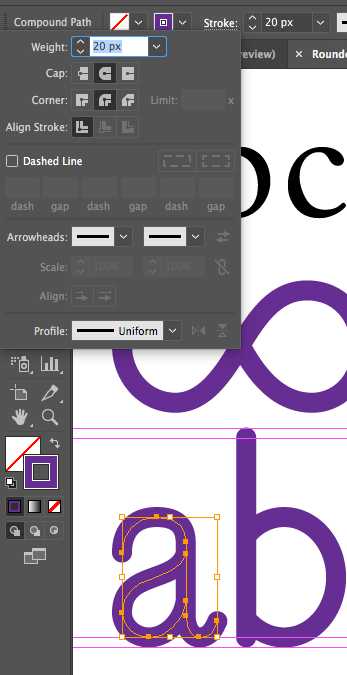
Для формирования пунктирной линии в Adobe Illustrator используется панель Stroke, где настраиваются параметры штриха. Важно понимать, что линия состоит из чередующихся отрезков и пробелов, длина которых задаётся числовыми значениями.
Сначала выберите инструмент Line Segment Tool или любой другой, позволяющий нарисовать прямую линию. Затем откройте панель Stroke через меню Window > Stroke. В разделе Dashed Line активируйте чекбокс, после чего появятся поля для указания длины штрихов и пробелов между ними.
Для точного результата задайте длину штриха и пробела в пикселях, например, 5 и 3. При необходимости можно добавить дополнительные значения, формируя сложные узоры. Такой подход позволяет добиться ровных и аккуратных пунктиров без искажений при масштабировании.
Подготовка рабочего документа и выбор инструмента для линии
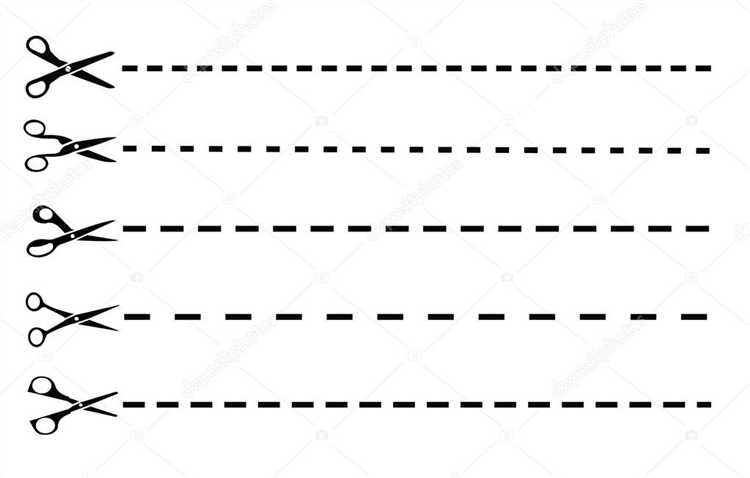
Создайте новый документ с нужными размерами: для печати – не менее 300 dpi, для веб – 72 dpi. Выберите цветовой режим: CMYK для печати и RGB для цифровых проектов. Рекомендуется включить сетку через меню Вид > Показать сетку для точного позиционирования.
Для рисования линии используйте инструмент «Перо» (Pen Tool, клавиша P) – он обеспечивает максимальную точность и контроль. Альтернативой служит «Линия» (Line Segment Tool, клавиша \), если требуется прямая линия без изгибов. Избегайте инструментов, создающих сложные формы, чтобы не усложнять дальнейшее применение пунктирного стиля.
Перед началом работы убедитесь, что панель «Обводка» активна (Окно > Обводка), так как именно здесь будут задаваться параметры пунктирной линии. Цвет обводки выбирайте контрастный к фону для удобства визуального контроля.
Настройка толщины и цвета линии перед пунктиром
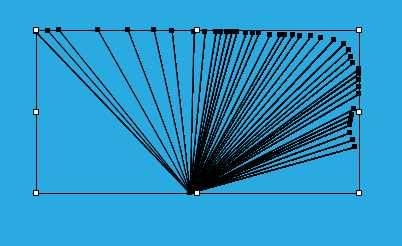
Для точного управления толщиной линии откройте панель «Обводка» (Stroke). Значение «Толщина» указывается в пунктах (pt) – минимально 0,25 pt, оптимально для видимости от 1 pt и выше. Рекомендуется устанавливать толщину, исходя из конечного масштаба рисунка: для печати – 0,75–2 pt, для экранного отображения – 1–3 pt.
Цвет линии задается через панель «Образец» (Swatches) или «Цвет» (Color). Используйте модели CMYK для печатных проектов и RGB – для цифровых. Для повышения контрастности цвета и читаемости линии избегайте слишком светлых оттенков при малой толщине.
Перед применением пунктирной линии убедитесь, что параметры толщины и цвета выбраны, поскольку изменения после установки пунктирного стиля могут повлиять на восприятие штрихов и пробелов. Изменяйте толщину только с активной линией, чтобы видеть обновления в режиме реального времени.
Как включить пунктирную линию в панели «Обводка»
Откройте панель «Обводка» через меню Окно > Обводка или нажмите Ctrl+F10 (Windows) / Cmd+F10 (Mac). Для выбранного объекта в панели появятся настройки линии.
- Отметьте чекбокс Пунктирная линия в верхней части панели.
- В поле Длина штриха введите числовое значение, например, 5 – это длина каждого отрезка линии в пунктах.
- В поле Длина промежутка задайте расстояние между штрихами, например, 3. Значения можно варьировать для изменения плотности пунктирной линии.
- Для создания сложных рисунков используйте дополнительные поля, вводя последовательность чисел через пробел: первый – длина штриха, второй – промежуток, третий – следующий штрих и так далее.
- Отслеживайте изменения на объекте в реальном времени для точной настройки внешнего вида.
Если пунктир не отображается, убедитесь, что толщина обводки достаточна (не менее 0,25 pt). Минимальные значения длины штрихов и пробелов можно задать с точностью до десятых долей пункта для тонкой настройки.
Правила задания параметров штрихов и пробелов для пунктирной линии

В Adobe Illustrator параметры штрихов и пробелов задаются через панель «Обводка» в поле «Пунктир». Длина первого значения определяет размер штриха, второе – размер пробела между ними. Например, значение 10 5 создаст штрих длиной 10 пунктов и пробел 5 пунктов.
Количество значений влияет на повторяющийся узор. Если задать четыре числа, например 8 4 2 6, Illustrator будет чередовать штрих длиной 8, пробел 4, штрих 2, пробел 6, а затем повторять.
Минимальный размер штриха и пробела должен быть не меньше толщины линии, чтобы пунктир выглядел четко. Для линий толщиной 2–3 пункта рекомендуются значения от 6 пунктов и выше.
Для тонких линий длина штриха и пробела не должна быть меньше 3 пунктов, иначе штрихи сольются, и линия станет сплошной. При увеличении толщины штриха пропорции штрихов и пробелов желательно увеличивать для сохранения читаемости.
При настройке параметров важно учитывать масштаб документа. Если линия будет увеличена, короткие штрихи превратятся в точки или исчезнут, поэтому лучше использовать пропорционально большие значения.
Использование нечетных значений позволяет избежать визуального слияния штрихов при увеличении или печати, поскольку контраст между длиной штриха и пробела остается четким.
Использование профилей обводки для изменения вида пунктирной линии
Профили обводки в Adobe Illustrator позволяют варьировать толщину линии вдоль ее пути, что создаёт динамичные и выразительные пунктирные линии. Чтобы применить профиль, выберите пунктирную линию и откройте панель Обводка. В разделе Профили выберите один из предустановленных вариантов, например, «Тонкий к толстому» или «Волна». Это изменит видимость штрихов и пробелов, придавая линиям плавность или акцент.
Для тонкой настройки профиля нажмите на кнопку Редактировать профиль в выпадающем меню. В открывшемся редакторе можно вручную регулировать ширину штрихов на разных участках линии, задавая вариации, которые придают уникальность пунктирному контуру.
Важно учитывать масштаб работы: слишком резкие изменения ширины на мелких линиях могут стать незаметны, а на крупных выглядеть неестественно. Рекомендуется сочетать профиль с правильным размером штрихов и пробелов, например, при длине штриха 10 pt применять профиль с плавным переходом ширины от 1 до 3 pt.
Применение профилей особенно эффективно при создании декоративных рамок, иллюстраций с текстурами или стилизованных контуров, где однородность штрихов скучна. Профили добавляют глубину, сохраняя при этом техническую точность пунктирных линий.
Проверка и корректировка пунктирной линии на разных масштабах
После создания пунктирной линии в Adobe Illustrator важно проверить, как она отображается при увеличении и уменьшении масштаба. Масштаб влияет на восприятие длины штрихов и промежутков, поэтому параметры, заданные для одного масштаба, могут выглядеть иначе при другом.
Для проверки увеличьте масштаб до 200–300% и внимательно рассмотрите интервалы штрихов. Если промежутки кажутся слишком мелкими или сливаются, увеличьте значения в разделе «Пунктир» панели «Обводка». Для уменьшения масштаба до 50–75% проверьте, не становятся ли штрихи слишком длинными или визуально сливающимися. В этом случае уменьшите длину штриха и увеличьте пробелы.
Для корректировки используйте параметр «Масштабировать обводку и эффекты» в меню «Объект» → «Трансформировать». Если он активен, пунктир будет пропорционально изменяться при масштабировании. Если необходима фиксированная длина штрихов вне зависимости от масштаба, отключите эту опцию и подбирайте параметры вручную для каждого варианта отображения.
Сохранение и экспорт документа с пунктирными линиями
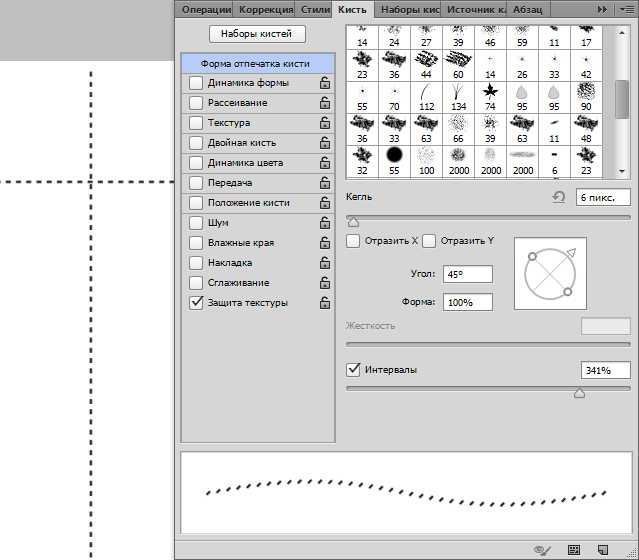
Для сохранения работы с пунктирными линиями в формате Illustrator (.ai) убедитесь, что включена опция «Сохранять параметры Illustrator», чтобы сохранить точные настройки штриховки и контура. Это гарантирует, что при повторном открытии все пунктирные линии останутся неизменными.
При экспорте в растровые форматы (PNG, JPG) важно выбрать высокое разрешение – минимум 300 dpi, чтобы сохранить четкость пунктирной линии и избежать размытости. Рекомендуется использовать прозрачный фон (если требуется), чтобы линии корректно накладывались на другие элементы.
Для экспорта в векторные форматы, такие как SVG или PDF, проверьте, что в параметрах экспорта включена опция «Сохранить штрихи как контуры» (Outline Stroke). Это предотвращает искажения пунктирных линий при отображении на устройствах, где могут отсутствовать нужные шрифты или эффекты.
При работе с PDF обязательно укажите в настройках сохранения PDF «Поддерживать редактируемость Illustrator», чтобы при повторном открытии можно было редактировать пунктирные линии без потери качества и формы.
При использовании SVG обратите внимание на атрибуты stroke-dasharray и stroke-dashoffset, которые управляют пунктиром. Если планируется дальнейшая обработка SVG в коде, экспорт с корректно сохраненными этими параметрами позволит легко редактировать линии.
При массовом экспорте нескольких файлов с пунктирными линиями используйте пакетную обработку с одинаковыми настройками, чтобы избежать несовпадений в отображении и сохранить единство стиля.
Вопрос-ответ:
Как в Adobe Illustrator создать пунктирную линию с нужной толщиной и длиной штрихов?
Для создания пунктирной линии сначала нарисуйте обычную линию с помощью инструмента «Линия» или «Перо». Затем откройте панель «Обводка» (Window > Stroke). В этой панели отметьте опцию «Пунктирная линия». После этого можно задать длину штрихов и промежутков между ними, введя значения в поля «Штрих» и «Пробел». Толщину линии регулируйте в поле «Толщина» или «Weight» в той же панели.
Можно ли сделать пунктирную линию с разными по длине штрихами в Illustrator?
Да, в панели «Обводка» можно задать несколько значений для штрихов и пробелов, например: 10, 5, 3, 7. Это создаст линию с чередующимися штрихами разной длины и промежутками разной ширины. Значения вводятся через запятую, и Illustrator будет повторять этот узор вдоль всей линии.
Как преобразовать пунктирную линию в отдельные объекты для дальнейшей редактировки?
Чтобы превратить пунктирную линию в отдельные объекты, выберите линию и воспользуйтесь командой «Объект» → «Разобрать контур» (Object > Expand Appearance). После этого линия превратится в набор отдельных фигур, которыми можно управлять по отдельности — менять цвет, размер или форму каждого штриха.
Можно ли создать пунктирную линию на кривой, а не только на прямой?
Да, пунктирная линия работает и на кривых. Для этого создайте кривую с помощью инструмента «Перо» или «Кривая Безье». Затем примените настройки пунктирной линии в панели «Обводка». Пунктиры будут повторяться вдоль всей длины кривой, повторяя заданный вами узор штрихов и пробелов.
Как сохранить настройки пунктирной линии для повторного использования в других документах?
Можно сохранить пунктирный стиль как графический стиль. Для этого после настройки линии с нужными параметрами откройте панель «Графические стили» (Window > Graphic Styles) и нажмите кнопку «Новый стиль». В дальнейшем этот стиль можно будет применять к любым объектам в текущем или других документах, импортируя его в библиотеку.
Как сделать пунктирную линию в Adobe Illustrator?
Чтобы создать пунктирную линию в Adobe Illustrator, сначала выберите инструмент «Линия» или «Перо» и нарисуйте нужный отрезок. Затем откройте панель «Обводка» (Window → Stroke). В настройках обводки установите галочку рядом с «Пунктирная линия». После этого задайте длину штрихов и промежутков между ними в соответствующих полях. Размеры можно регулировать для получения желаемого эффекта.